Как искать по атрибутам продукта WooCommerce
Опубликовано: 2022-04-08Вам интересно, как искать по атрибутам продукта WooCommerce?
По умолчанию WordPress не позволяет вашим клиентам делать это, что значительно усложняет просмотр вашего магазина.
В этой статье мы покажем вам, как заставить ваш сайт WordPress учитывать атрибуты продукта при выполнении поиска.
Зачем искать по атрибутам продукта WooCommerce
Для начала давайте уточним, что такое атрибуты товара. Атрибуты продукта — это любая дополнительная информация, которую вы указываете о своем продукте.
Это может быть его цвет, размер, вес, цена или что-то еще. Сделать эту информацию доступной для поиска очень важно, так как это помогает клиентам быстрее находить продукты, которые они ищут.
Например, допустим, вы владелец интернет-магазина одежды. Обычно названия товаров в магазине одежды содержат только ее тип и марку, например, худи Adidas Full-Zip.
Но что, если покупатель ищет толстовку определенного цвета?
Вы могли бы указать цвет в атрибутах товара, но WordPress не учитывает эти данные при выполнении поиска.
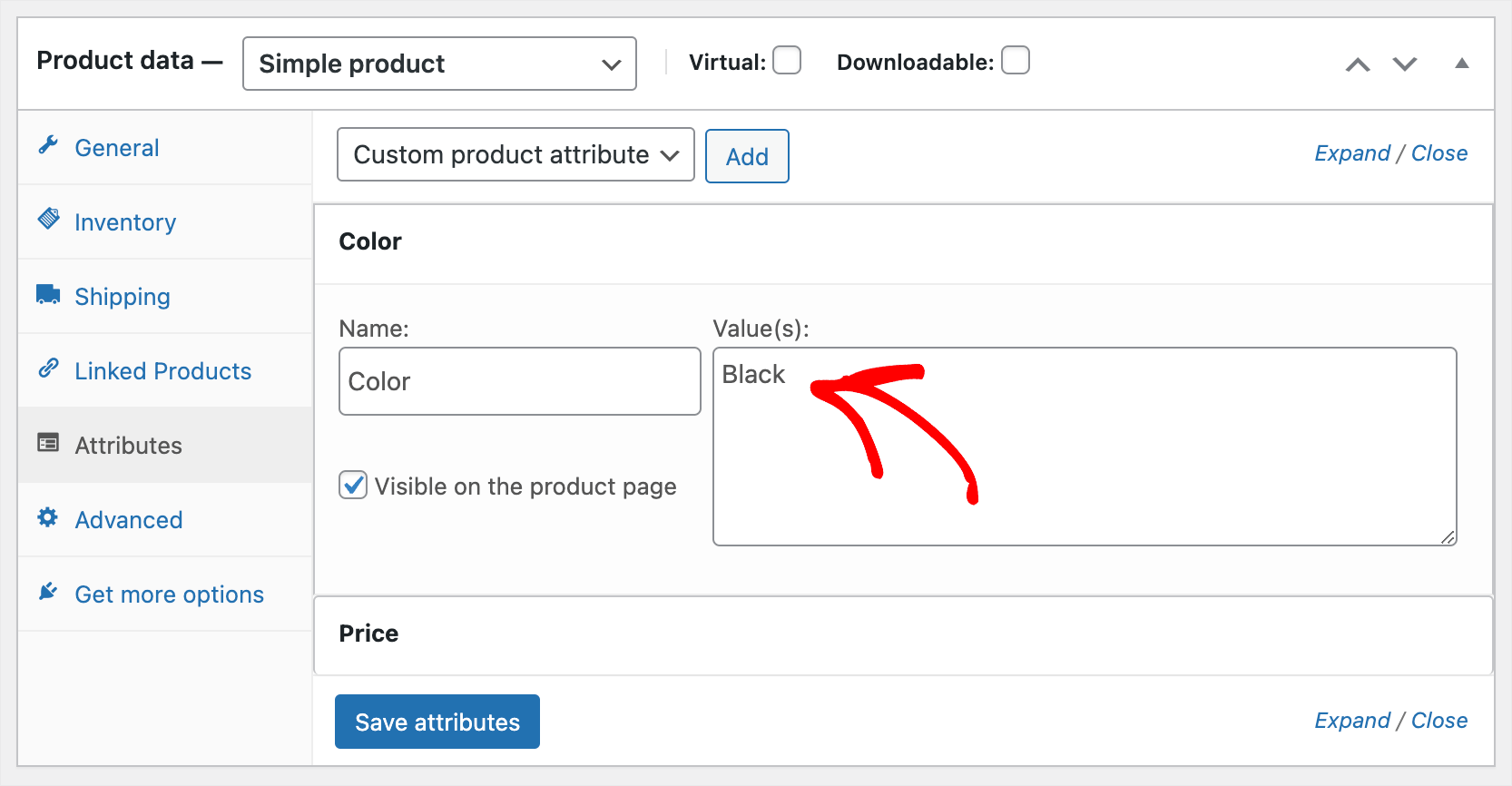
Таким образом, у ваших клиентов нет другого выбора, кроме как вручную просмотреть ваш магазин, чтобы найти нужный продукт.
Это утомительно и скучно, поэтому им гораздо проще покинуть ваш сайт и совершить покупку в другом месте.
Вот почему так важно сделать атрибуты продукта в вашем магазине WooCommerce доступными для поиска, если вы хотите добиться успеха в Интернете.
Кроме того, клиенты, у которых был положительный пользовательский опыт на вашем сайте, с большей вероятностью вернутся снова.
Создание лояльной клиентской базы имеет важное значение, так как это позволяет поддерживать стабильный поток заказов.
Теперь, когда мы знаем, зачем заставлять WordPress учитывать атрибуты продукта при поиске, давайте посмотрим, как это можно сделать.
Как сделать атрибуты продукта WooCommerce доступными для поиска
Самый простой способ сделать атрибуты продукта WooCommerce доступными для поиска на вашем сайте — использовать плагин, такой как SearchWP.
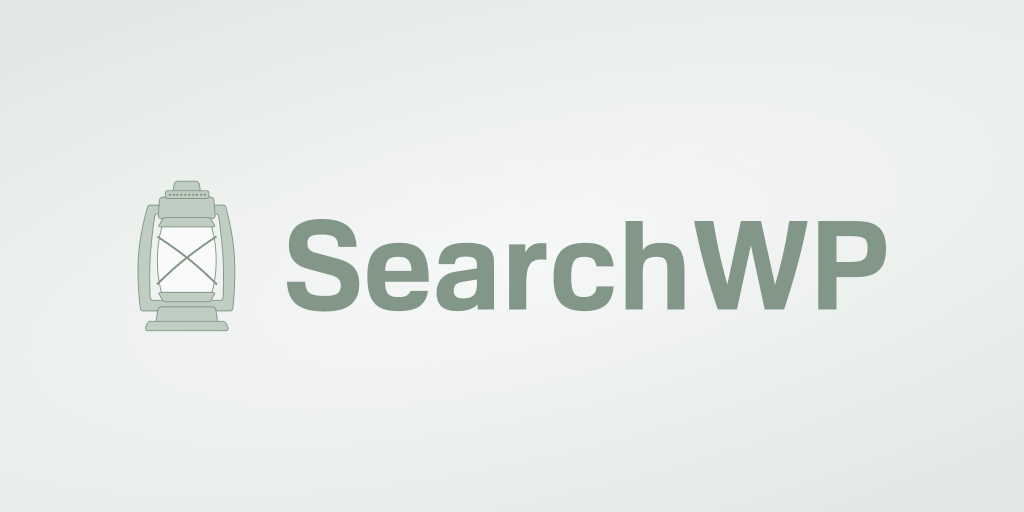
Это лучший поисковый плагин WordPress, который предлагает множество полезных функций. Кроме того, он имеет бесшовную интеграцию с WooCommerce.
С помощью SearchWP вы можете скрывать или устанавливать приоритет определенных продуктов в результатах поиска, добавлять форму поиска на страницу своего магазина и многое другое.
Более 30 000 владельцев сайтов WordPress уже используют его, чтобы предоставить своим посетителям более релевантные результаты поиска.
В дополнение к тому, что WordPress учитывает атрибуты продукта, вы также можете использовать SearchWP, чтобы:
- Отслеживайте поисковые запросы на своем сайте . Хотите узнать, что покупатели искали в вашем магазине? SearchWP собирает данные о поисковой активности на вашем сайте, чтобы вы могли получить полезную информацию о потребностях ваших клиентов.
- Включите функцию нечеткого поиска . Хотите еще больше улучшить поиск ваших клиентов? Включите функцию частичного совпадения в настройках SearchWP, чтобы ваши посетители могли найти нужный товар, даже если допустили опечатку в его названии.
- Сделайте файлы PDF доступными для поиска . Загружаете ли вы какие-либо PDF-файлы на свой сайт, например, руководства пользователя или руководства по установке продуктов? С SearchWP вы можете сделать текст в них доступным для поиска, чтобы вашим посетителям было легче их найти.
- Ограничить поиск только продуктами . Хотите исключить ненужные страницы, такие как «О нас» и так далее, из результатов поиска на вашем сайте? С SearchWP вы можете сделать это в несколько кликов, чтобы ничто не отвлекало ваших клиентов от покупок.
Теперь давайте посмотрим, как вы можете добавить поиск по атрибутам продукта WooCommerce на свой сайт с помощью SearchWP.
Шаг 1: Установите и активируйте плагин SearchWP
Первый шаг — получить копию плагина SearchWP здесь.
Затем войдите в свою учетную запись SearchWP и перейдите на вкладку « Загрузки ».
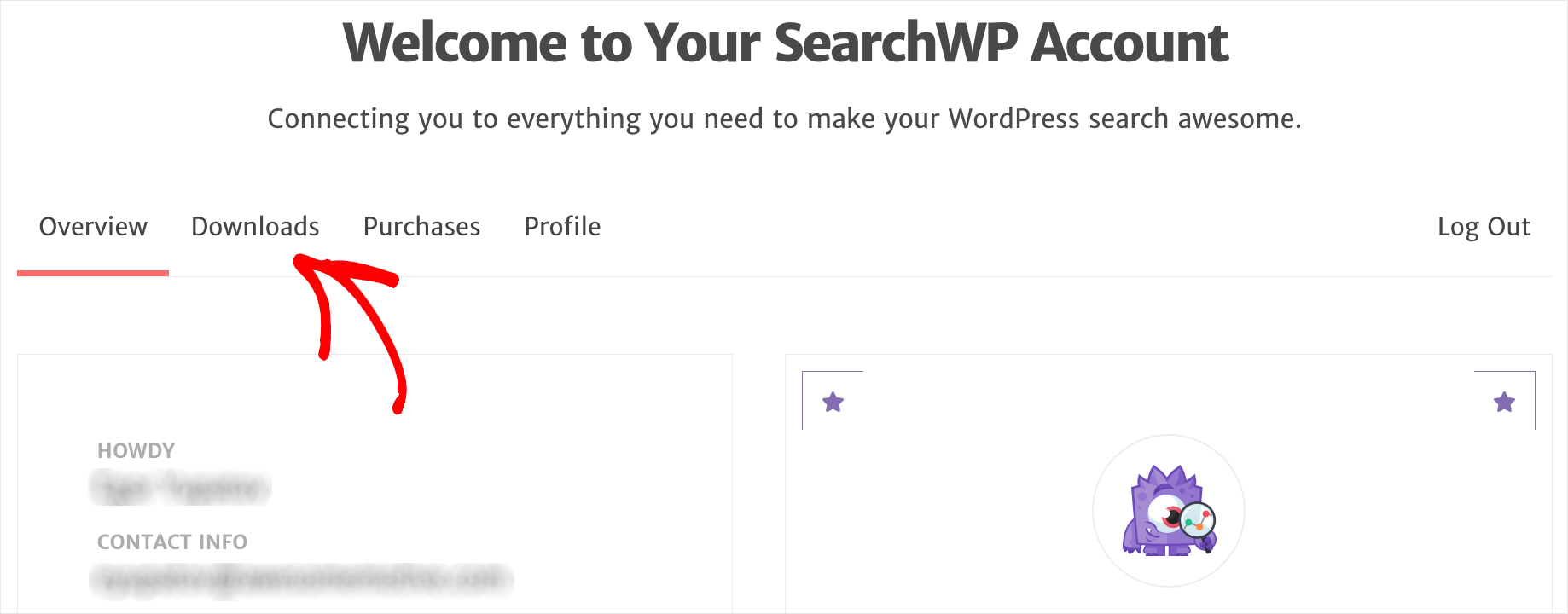
Оказавшись там, нажмите «Загрузить SearchWP» , чтобы начать загрузку ZIP-файла плагина на свой компьютер.
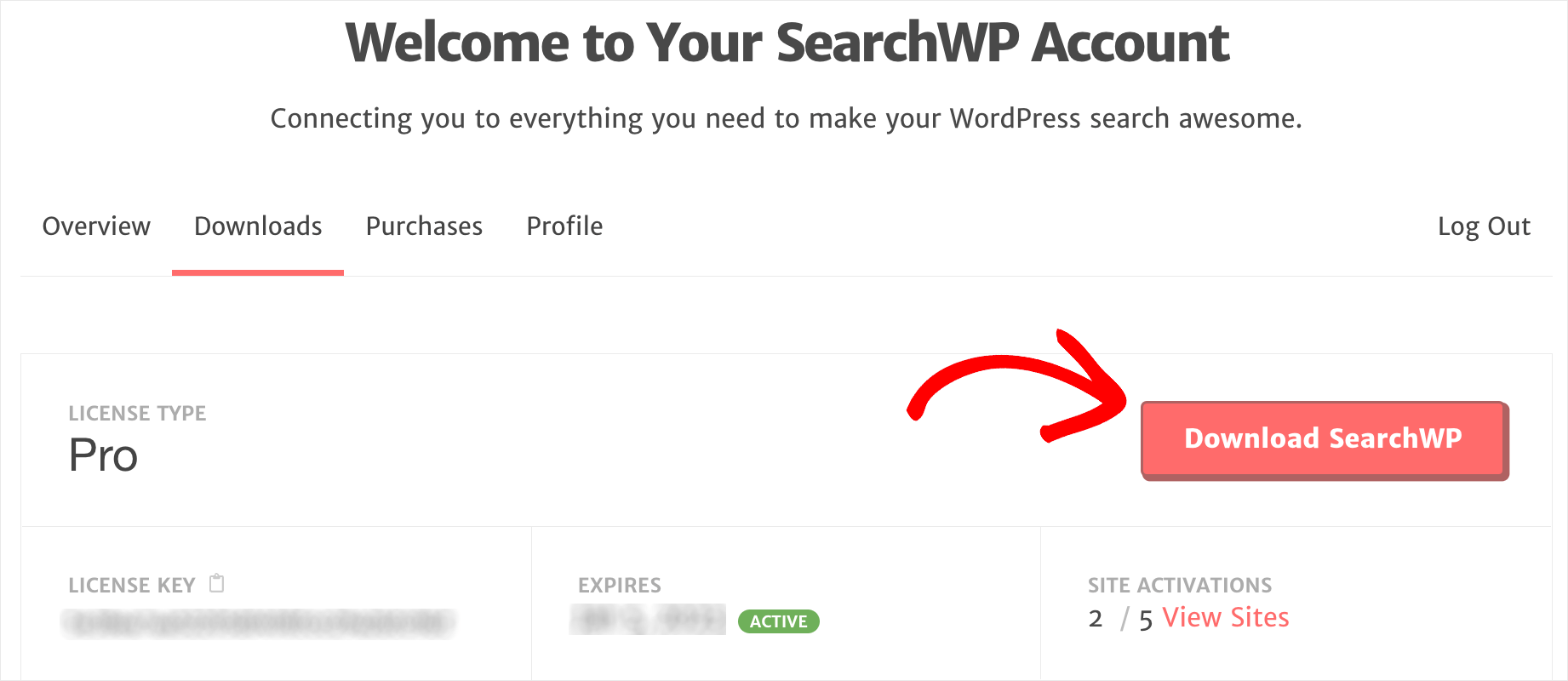
После скачивания скопируйте лицензионный ключ в той же вкладке. Вам нужно будет активировать плагин дальше.

Следующим шагом будет загрузка ZIP-файла SearchWP на ваш сайт.
Нужна помощь с этим? Ознакомьтесь с пошаговым руководством по установке плагина WordPress.
После установки плагина перейдите на панель инструментов WordPress и нажмите SearchWP на верхней панели.
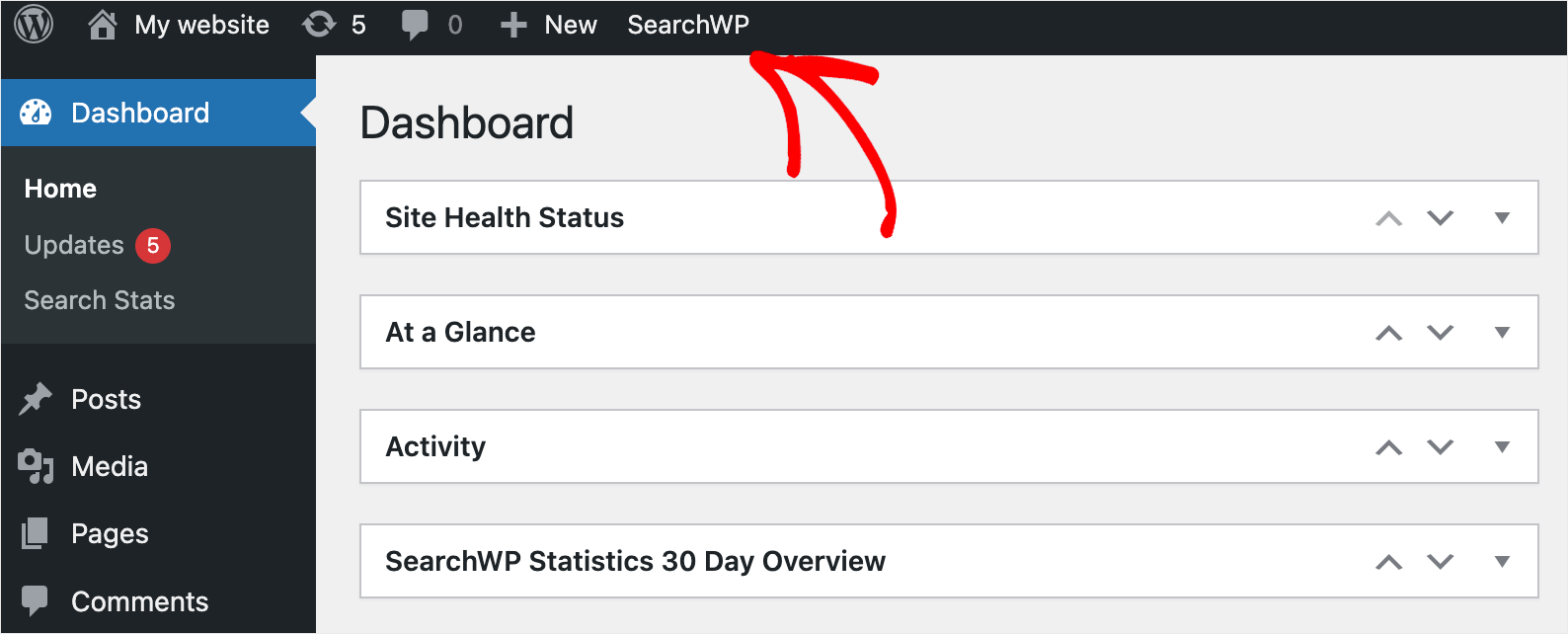
Затем перейдите на вкладку « Лицензия ».
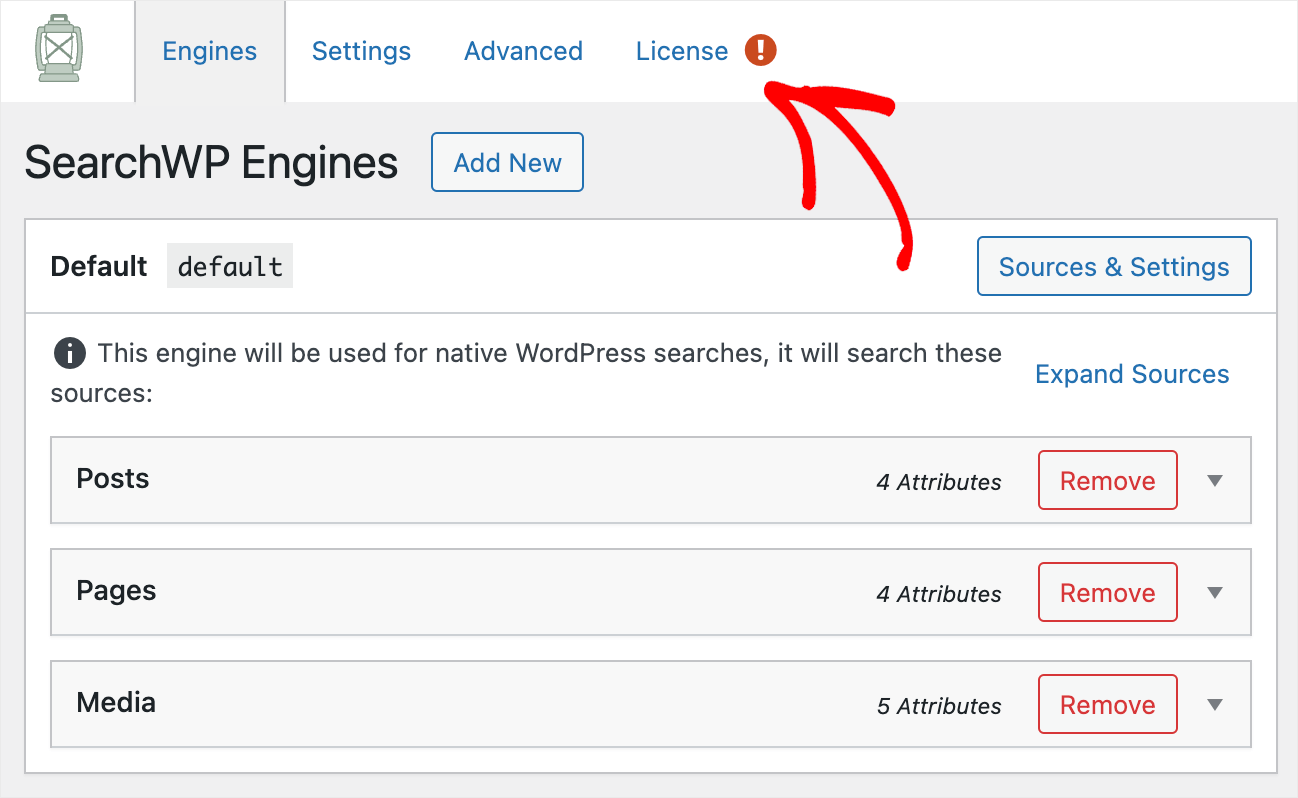
Вставьте лицензионный ключ плагина в поле « Лицензия » и нажмите « Активировать» .
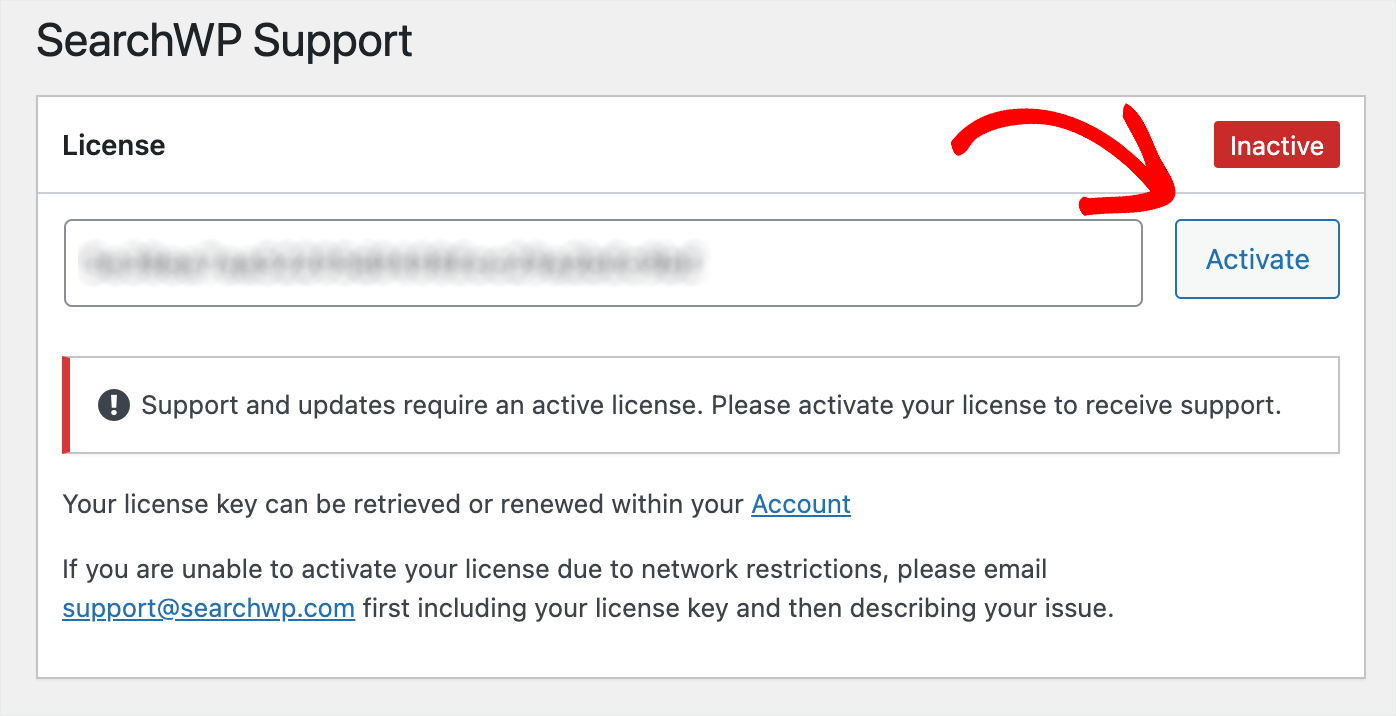
После активации лицензии SearchWP следующим шагом будет установка расширения WooCommerce Integration.
Шаг 2. Установите и активируйте расширение интеграции WooCommerce.
Это расширение обеспечивает бесшовную интеграцию SearchWP с WooCommerce.
Вы можете получить его на странице загрузки расширения WooCommerce Integration.
Оказавшись там, нажмите кнопку « Загрузить расширение» и сохраните ZIP-файл расширения на свой компьютер.

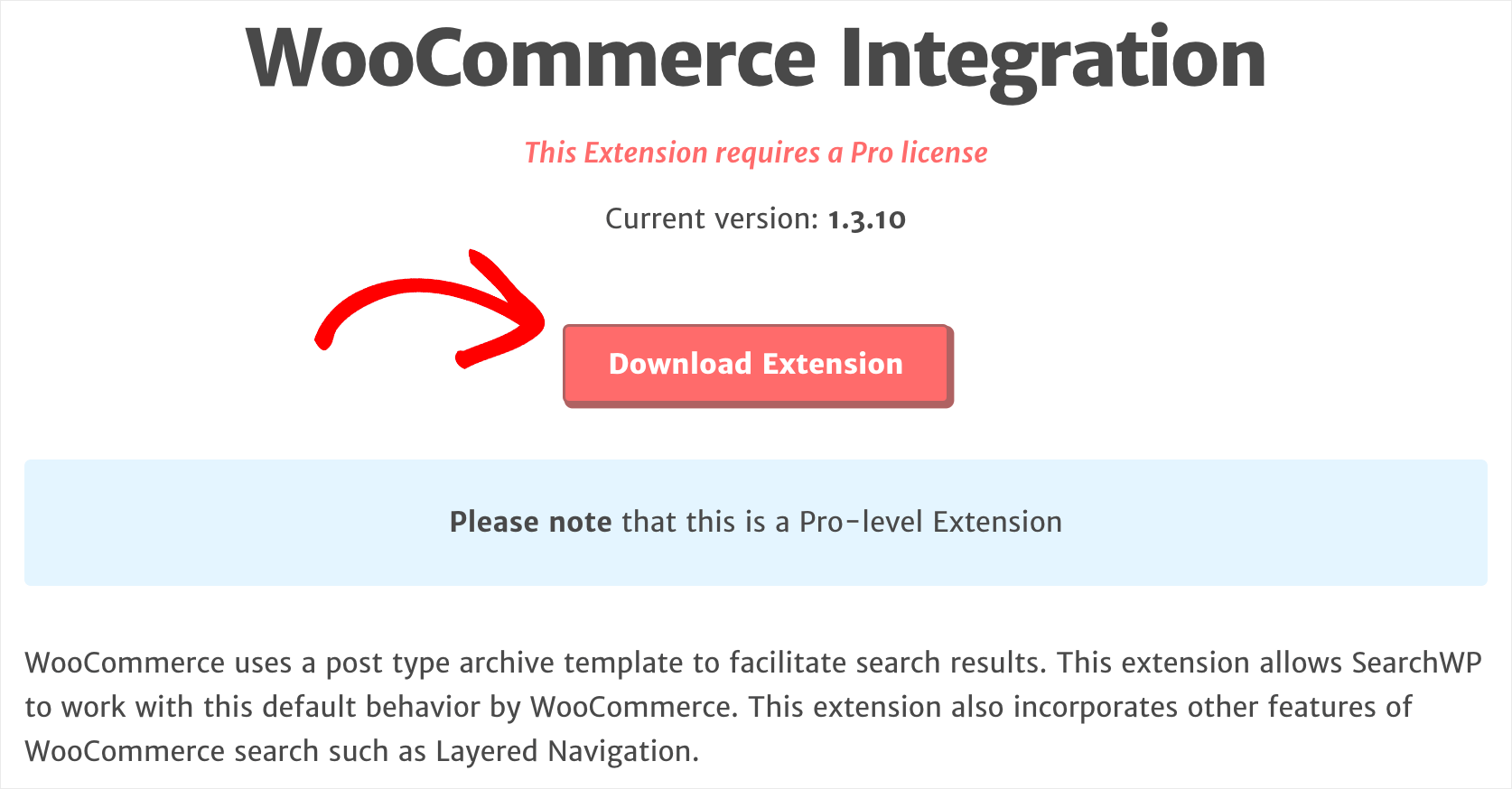
Когда вы закончите загрузку, установите и активируйте расширение так же, как и SearchWP.
Теперь вы готовы приступить к настройке своей поисковой системы, чтобы она учитывала атрибуты продукта WooCommerce.
Шаг 3: Настройте свою поисковую систему
Для начала перейдите на вкладку Engines в настройках SearchWP.
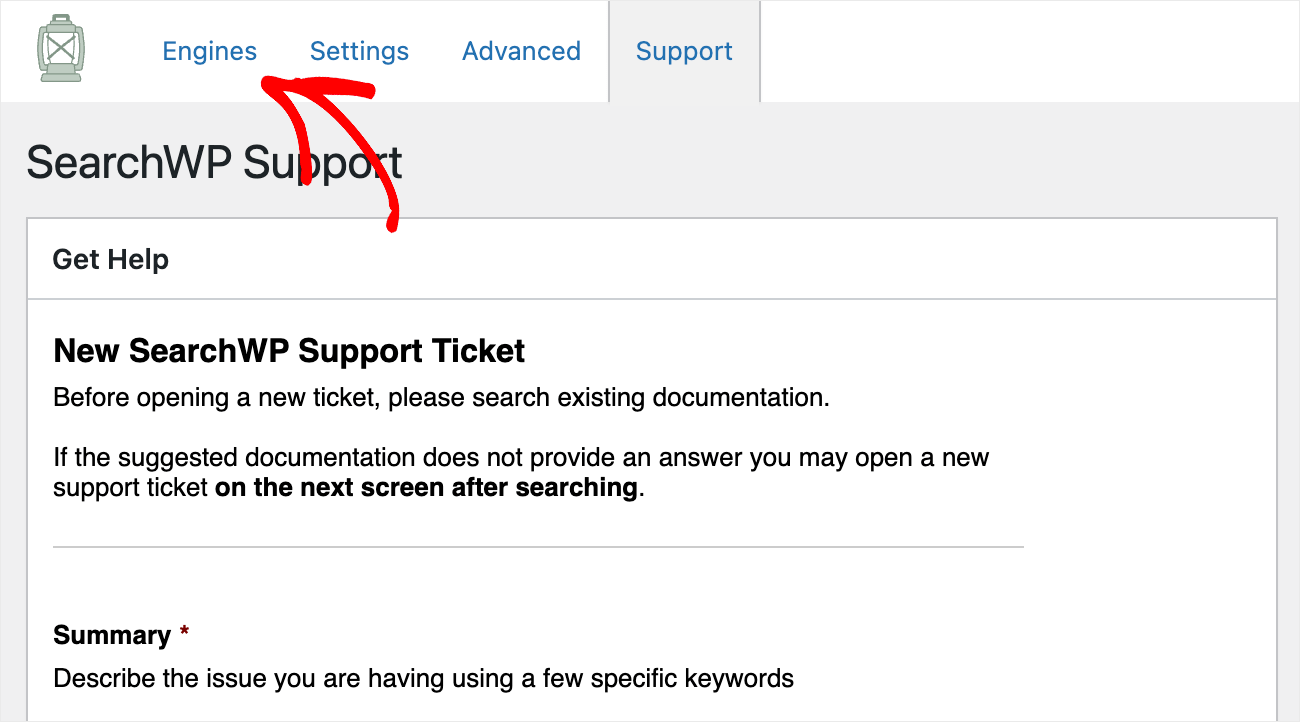
Здесь вы найдете список поисковых систем, созданных SearchWP.
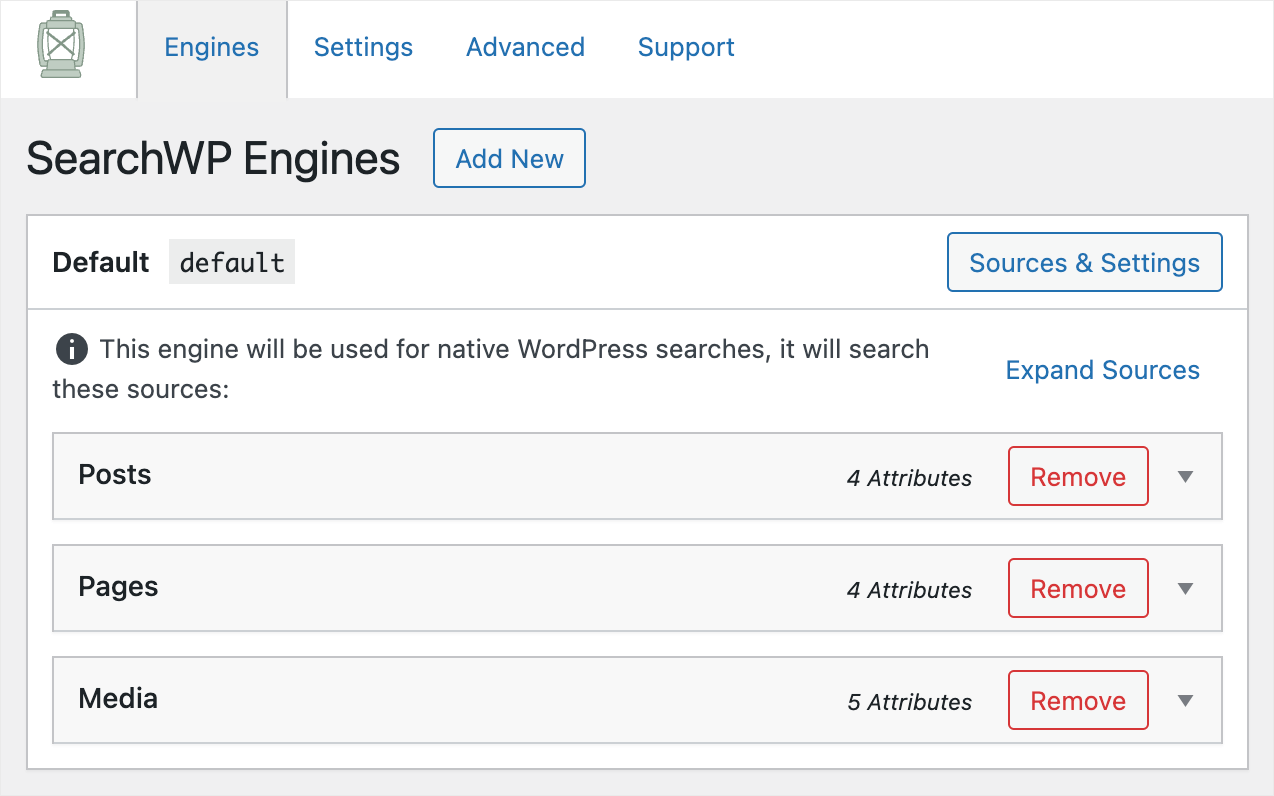
По умолчанию существует только поисковая система по умолчанию , которая связана с каждой существующей формой поиска на вашем сайте.
Вы можете изменить его настройки, чтобы настроить работу поиска по всему веб-сайту.
Например, вы можете добавлять новые источники поиска, исключать определенный контент из результатов поиска и т. д.
SearchWP позволяет создавать неограниченное количество поисковых систем и связывать их с определенными поисковыми формами. Благодаря этой функции вы можете добавлять отдельные, полностью настраиваемые формы поиска в любое место на вашем сайте.
Мы хотим, чтобы наши посетители могли искать продукты WooCommerce по атрибутам, используя любую форму поиска на нашем сайте. Вот почему мы настроим поисковую систему по умолчанию .
Первый шаг — добавить продукты WooCommerce в качестве источника поиска. Для этого нажмите кнопку « Источники и настройки ».
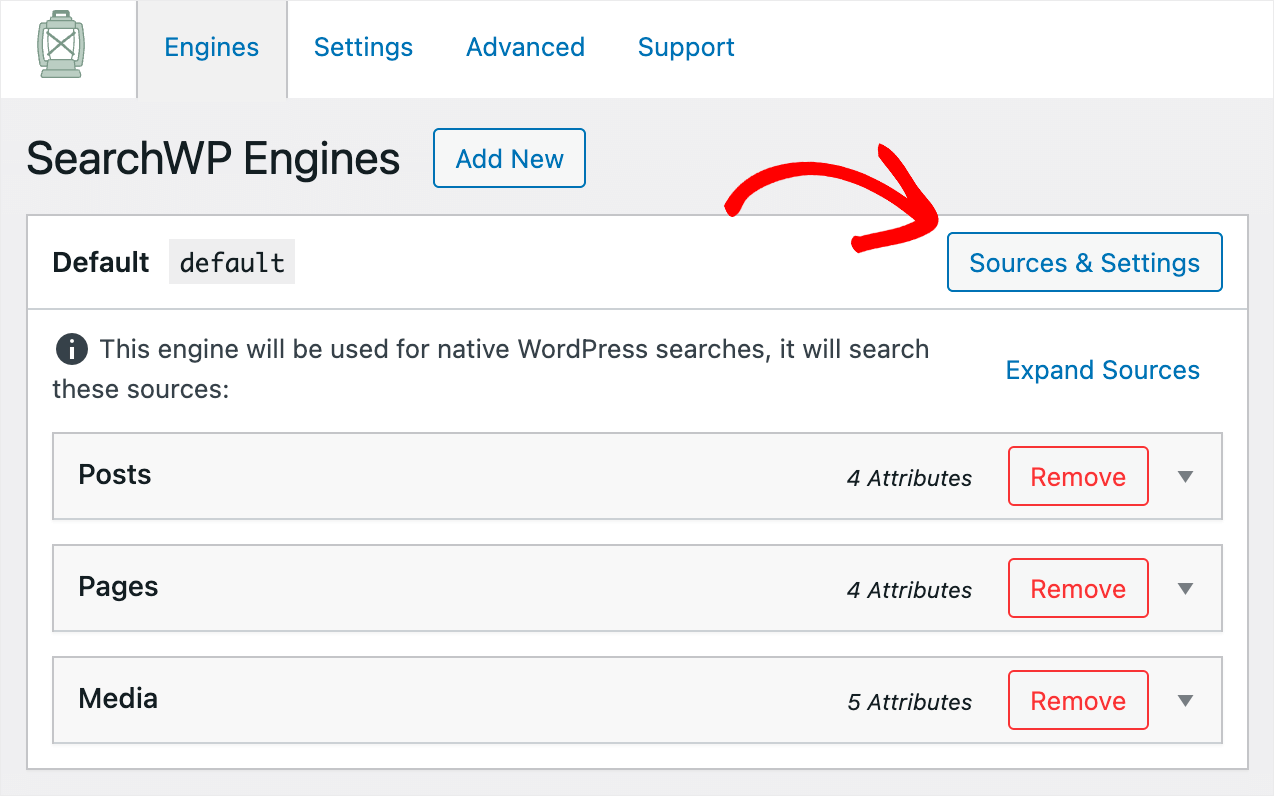
Затем установите флажок рядом с источником поиска продуктов , чтобы сделать его активным.
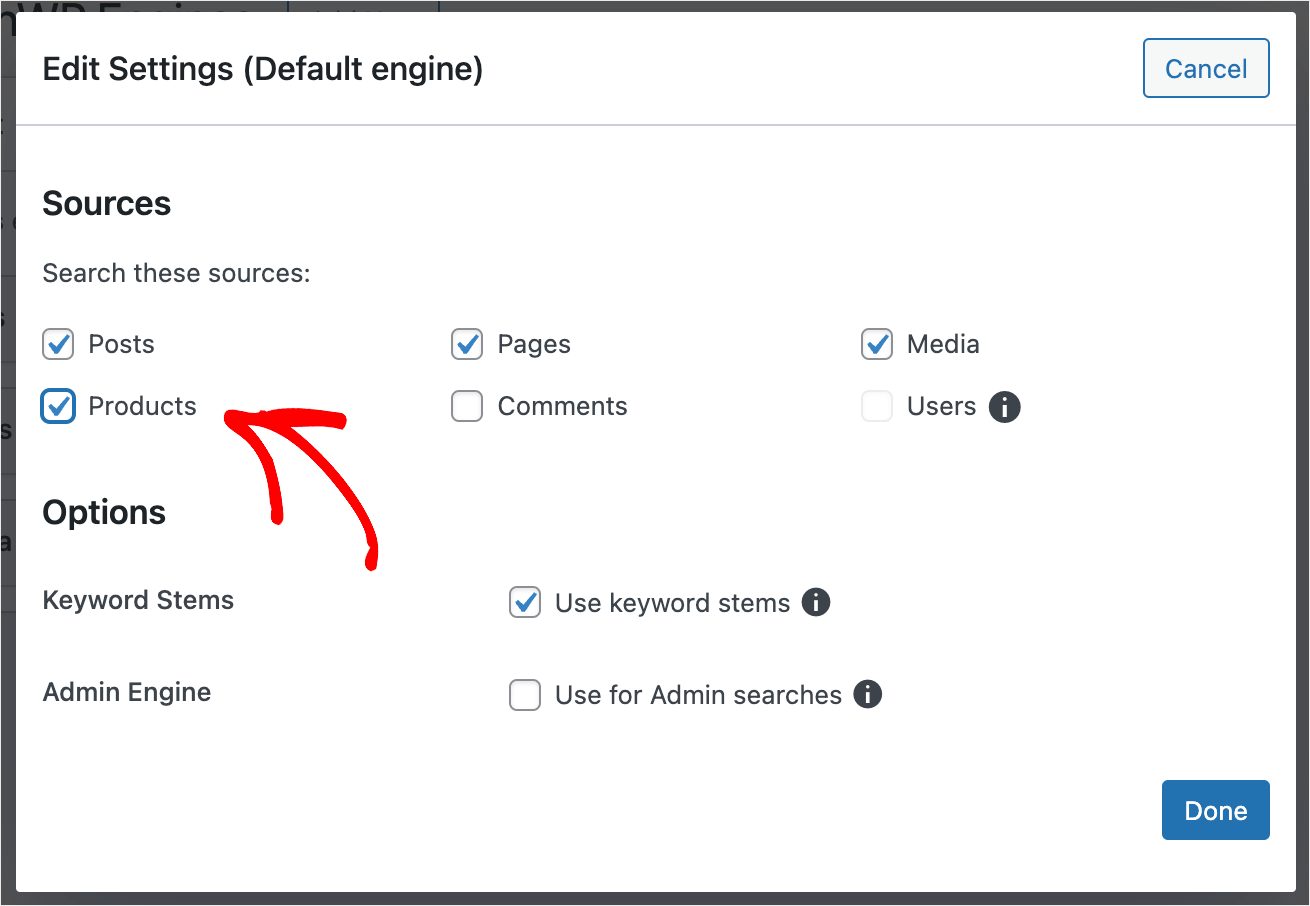
Когда вы закончите, нажмите Готово , чтобы сохранить изменения.
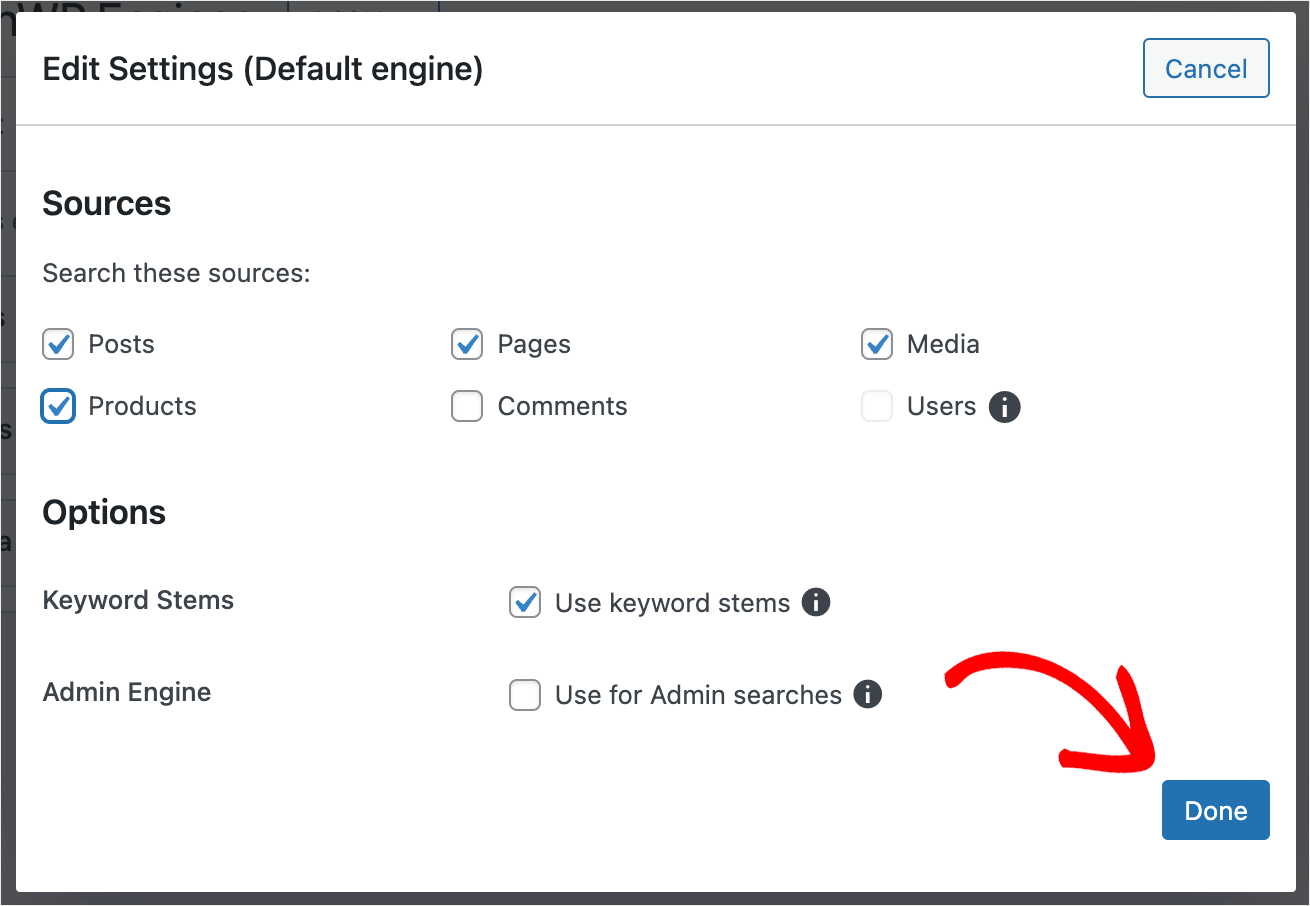
Следующий шаг — сделать атрибуты продукта доступными для поиска.
Чтобы начать, нажмите кнопку « Добавить/удалить атрибуты » в разделе « Продукты ».
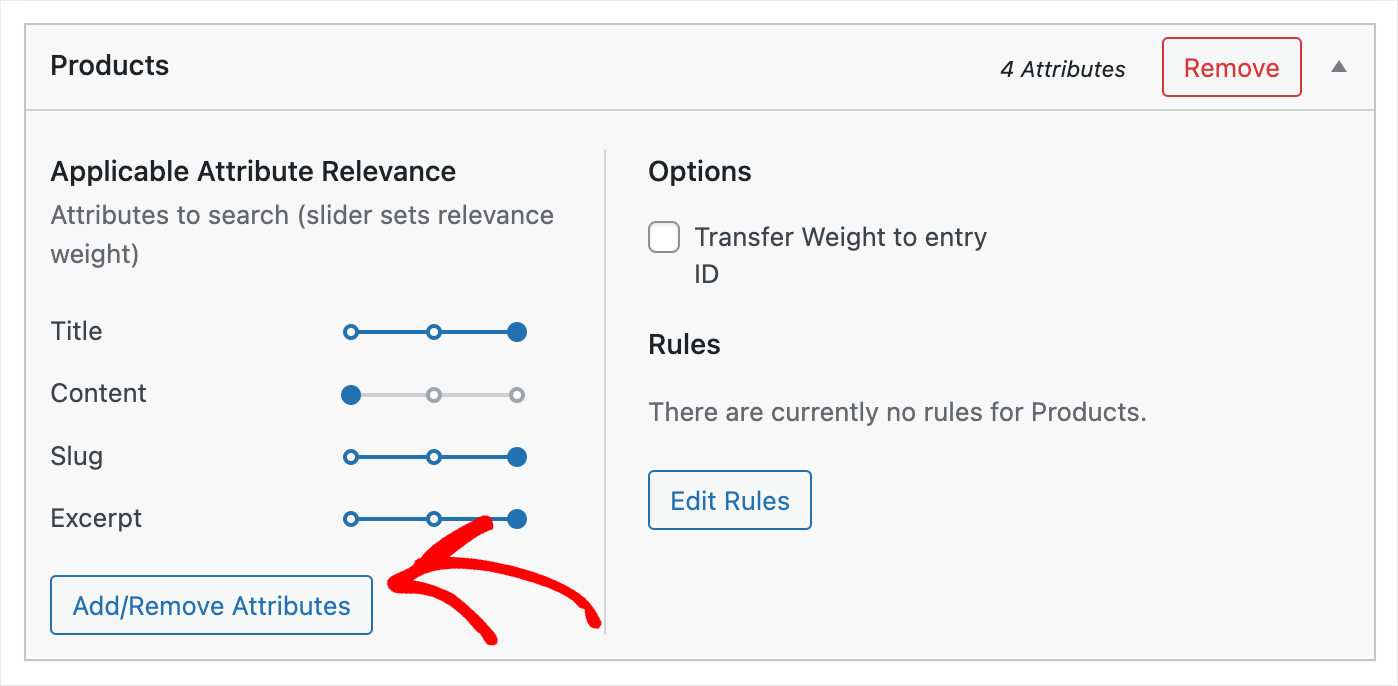
Затем щелкните поле « Пользовательские поля» и выберите ярлык « Любой мета-ключ ».
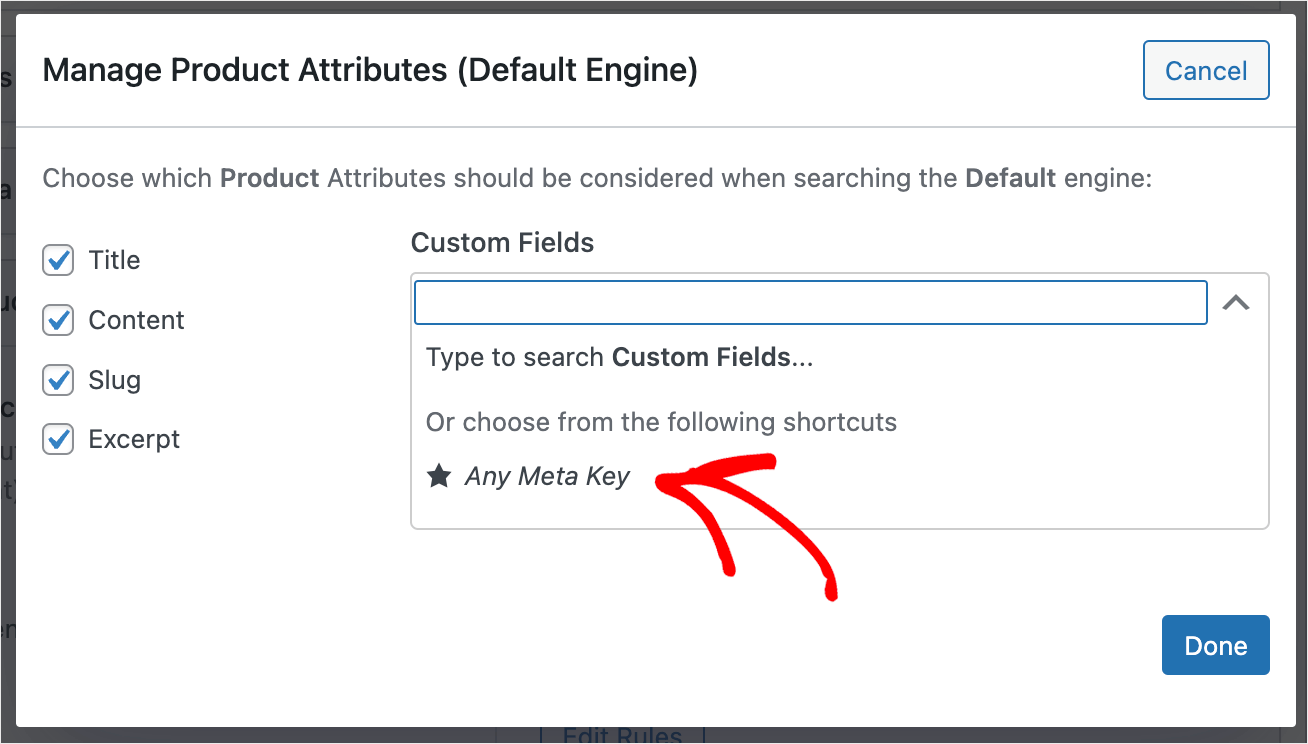
Этот ярлык автоматически делает все настраиваемые поля на вашем сайте доступными для поиска, поэтому вам не нужно вводить имя каждого из них вручную.
Поскольку WooCommerce хранит атрибуты товаров точно так же, как настраиваемые поля, добавив этот ярлык, мы также сделаем их доступными для поиска.
Когда вы закончите, нажмите Готово .
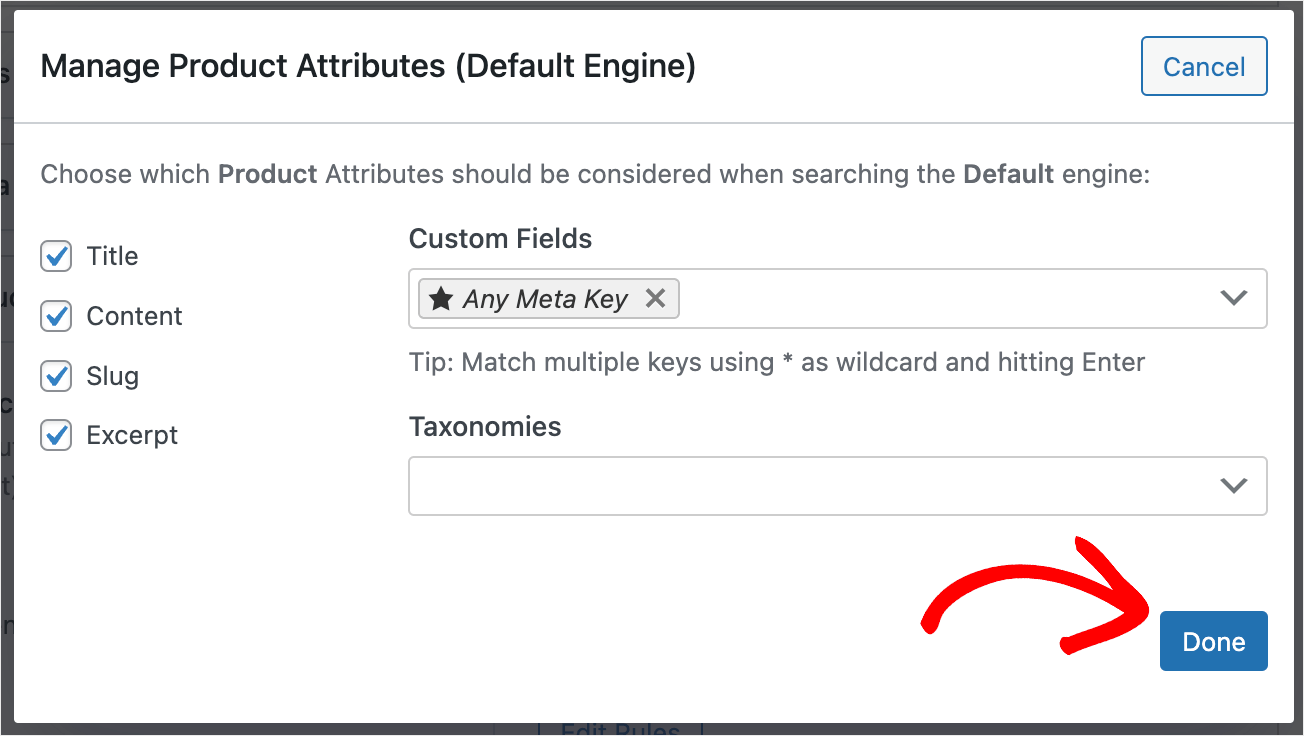
Затем нажмите « Сохранить системы» , чтобы сохранить все изменения, внесенные вами в поисковую систему по умолчанию .
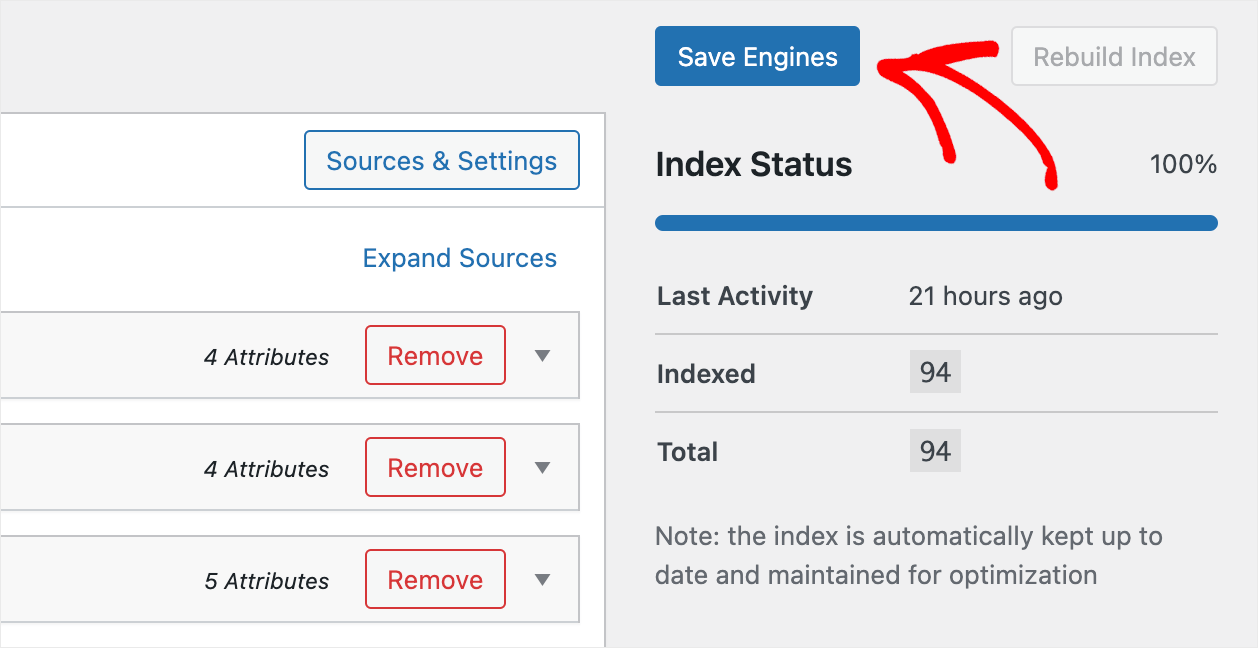
Вот и все. Теперь ваши клиенты могут искать товары по их атрибутам.
Последний шаг — протестировать новую поисковую систему.
Шаг 4. Протестируйте новый поиск по атрибутам продукта
Чтобы начать, нажмите кнопку « Посетить сайт » под названием вашего сайта в левом верхнем углу панели инструментов WordPress.
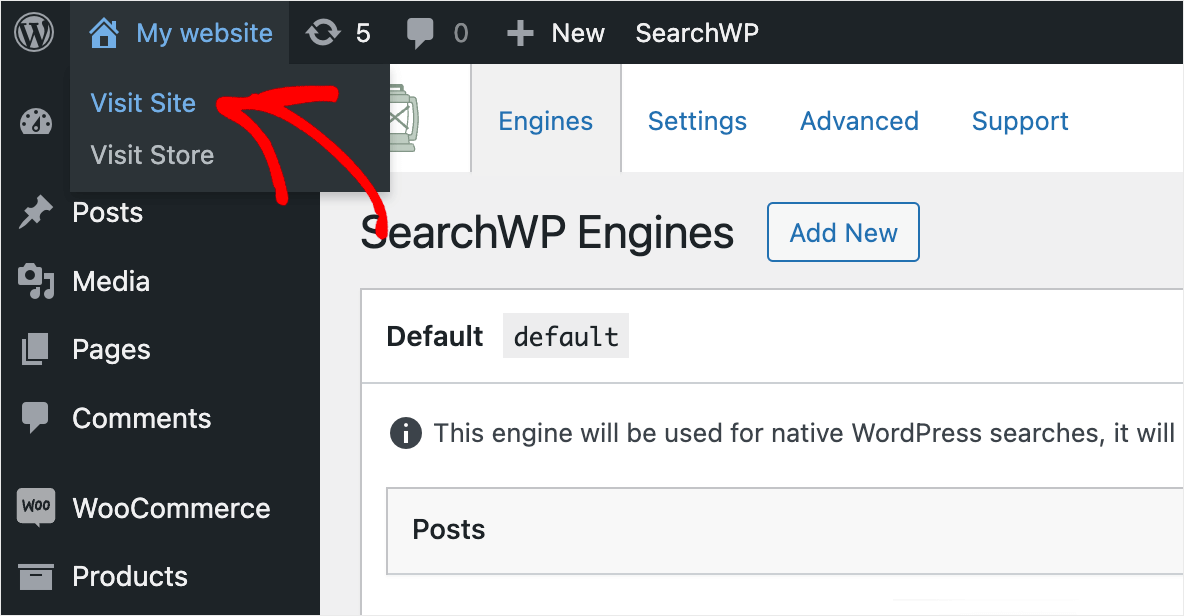
Для целей этого урока мы добавили продукт « Мужской повседневный пуловер с капюшоном », атрибутом которого является черный цвет.
Давайте посмотрим, сможем ли мы найти этот продукт, выполнив поиск по запросу « черный ».
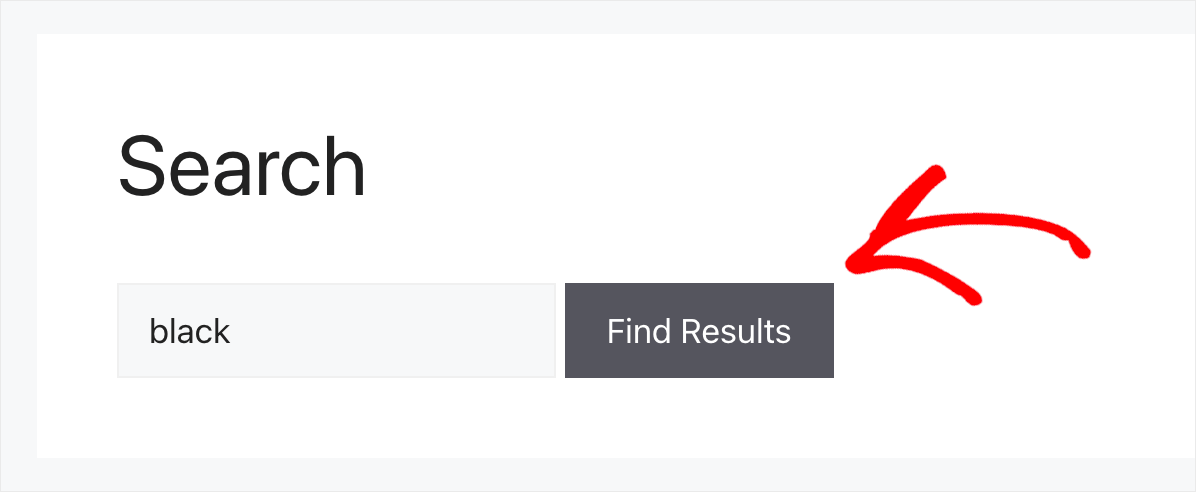
Как видите, мы нашли товар, несмотря на то, что в его названии или описании нет слова « черный ».
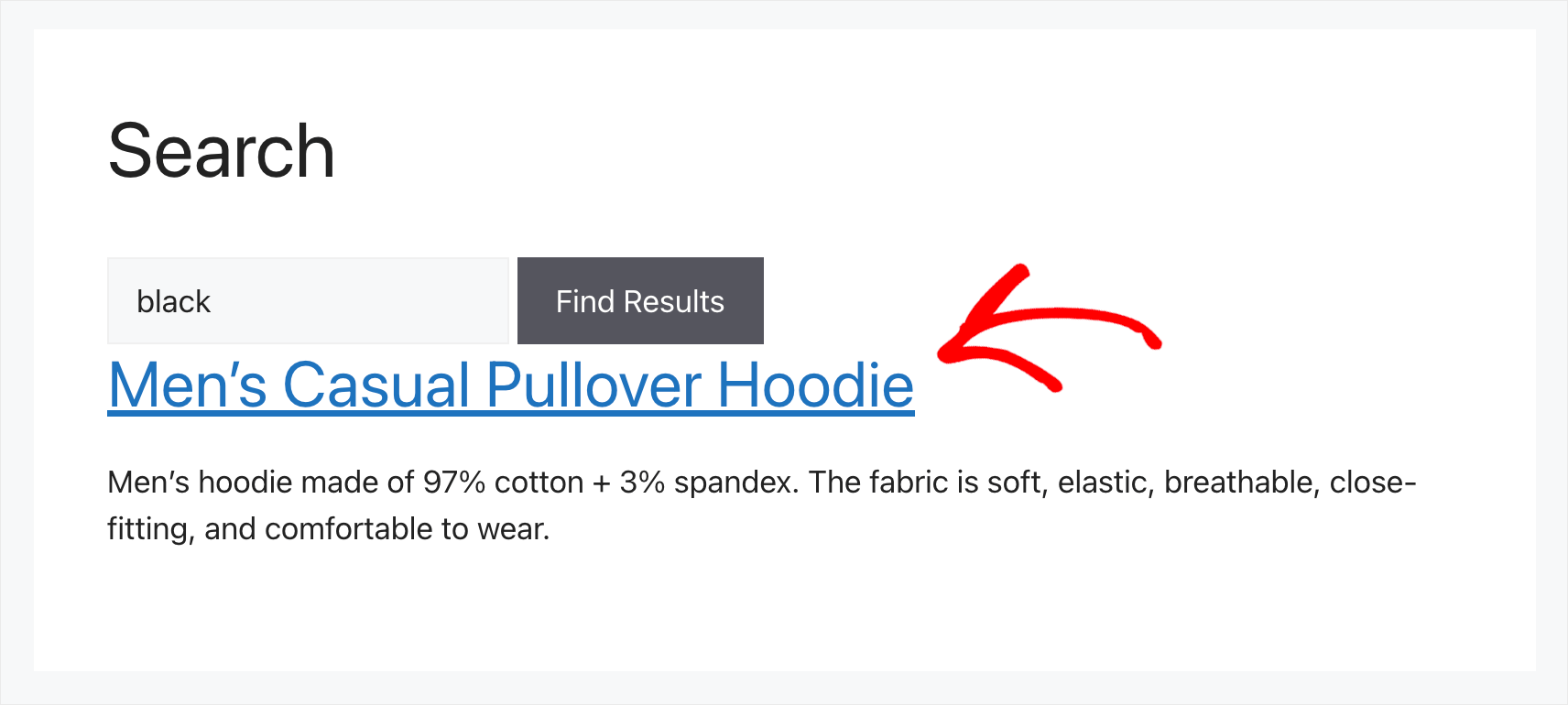
Это означает, что наш тестовый сайт теперь учитывает атрибуты продукта WooCommerce при выполнении поиска.
В этой статье вы узнали, как выполнять поиск по атрибутам продукта WooCommerce.
Это значительно облегчит вашим клиентам поиск нужных продуктов и увеличит ваши продажи.
Если вы готовы включить поиск по атрибутам продукта WooCommerce на своем сайте, вы можете получить свою копию SearchWP здесь.
Столкнулись с проблемой поиска в вашем магазине WooCommerce? Ознакомьтесь с подробным руководством, как исправить неработающий поиск продуктов WooCommerce.
Хотите сделать поиск в магазине WooCommerce еще умнее? Следуйте пошаговому руководству по созданию умного поиска продуктов WooCommerce.
